Steam游戏卸载后存档还在吗?
卸载游戏不会直接删除存档文件。Steam上大多数游戏的存档都会保留在两个位置:本地存档和云存档。当你通过Steam卸载游戏时,Steam只会移除游戏的核心文件,而不会自动删除你的存档文件。这意味着,当你重新安装该游戏时,原有的游戏进度还可以被读取。
不过,这也取决于游戏是否支持Steam的云存储功能。若游戏支持云存档,你的存档文件会自动备份到Steam云端,即便你在本地硬盘上删除了游戏,云存档也会继续存在。
本地存档位置在哪里?
即使游戏支持云同步功能,游戏存档仍然会保留在本地硬盘上。不同游戏的存档位置各不相同,但常见的存档路径通常位于以下几个文件夹中:
C:\Users[用户名]\Documents\My Games
C:\Users[用户名]\AppData\Local
C:\Users[用户名]\AppData\Roaming
如果你想备份存档,可以通过搜索这些文件夹来找到特定游戏的存档。
本地存档误删了怎么恢复?
Steam游戏卸载后存档还在吗?如果发现本地存档丢失,可以尝试登录Steam,看看云存档是否正常同步。如果存档在本地硬盘上被意外删除,可以尝试使用数据恢复工具来找回文件。
方法一:通过回收站恢复存档
存档误删了怎么恢复?一般我们删除文件的时候,并不会永久删除,而是会被移到回收站。别忘了去检查一下回收站。但如果你使用“Shift + D”永久删除了文件或清空了回收站,则此方法不可用。
打开回收站 > 找到意外删除的文件或文件夹 > 右键点击该文件或文件夹 > 选择“还原”等待完成即可。

方法二:通过Windows文件历史记录恢复
确保你已启用系统还原,或启用了文件历史记录。否则,此方法无法使用。为了提高数据恢复的可能性,请在数据丢失后停止使用电脑,不要再向硬盘中添加新的数据,避免新数据将旧数据覆盖。
1. 使用快捷键“Win+E”启动文件资源管理器。
2. 找到已删除的文件的上一级文件夹,右键点击该文件夹,然后点击“还原以前的版本”。
3.在列表中根据时间选择版本,然后点击“还原”等待完成即可。

方法三:通过数据恢复软件恢复存档
Steam游戏卸载后存档还在吗?如果以上方法都没有找到,存档误删了怎么恢复?建议使用专业的数据恢复工具,推荐使用傲梅恢复之星,它是一款专业安全的数据恢复软件,可以帮你从多种设备类型中恢复因各种原因丢失的多种数据。
它可以恢复多种数据类型,包括恢复媒体文件、办公文件、压缩文件等,包括JPEG、 PDF、DOCX、MP3、EXCEL、ZIP等200+种数据。兼容Windows 11/10/8/7和Windows Server。
1. 运行傲梅恢复之星,选择删除数据的分区或硬盘 > 然后单击“开始扫描”。

2. 自动执行快速扫描和深度扫描后,你将看到已删除和丢失的文件。

3. 要查找特定的可恢复文件类型,请单击右上角的“筛选”按钮。此外,你可以在“搜索框”中直接搜索文件和文件夹以进行恢复。

4. 勾选你需要的已删除数据,然后单击“恢复”。

5. 然后选择文件夹,将恢复的数据保存到与源分区不同的其他位置,以避免覆盖。
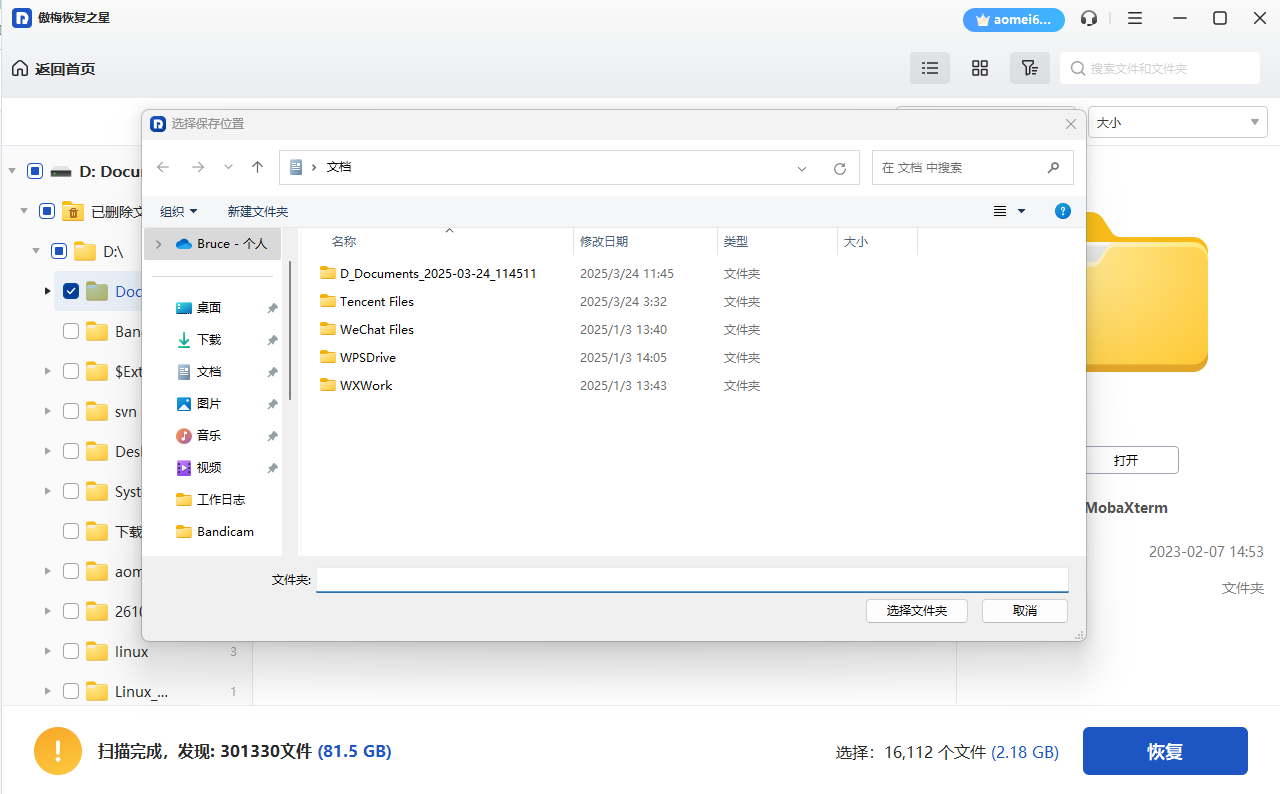
总结
Steam游戏卸载后存档还在吗?为了避免存档丢失,建议玩家在每次卸载游戏前采取以下步骤:
- 确认游戏是否支持Steam云存档。
- 如果不支持云存档,手动备份本地存档文件。
- 定期检查Steam客户端的云同步状态,以确保存档安全。
通过这些简单的措施,你可以有效保护你的游戏存档,确保在重新安装游戏时能够顺利继续游戏进度。
